Logo Yüksekliği
Varsayılan Değer: 40
Favicon
.png veya .ico formatındaki favicon dosyanızı ekleyiniz, .ico dosyası oluşturmak için
favicon.pro adresini kullanabilirsiniz.
Font Ayarları
Temada kullanmak istediğiniz fontları aşağıdan seçebilirsiniz. Çok farklı sayıda font aktif etmek site hızınıza olumsuz etki edebilir. En hızlı seçenek olarak varsayılan sistem fontunu (System UI) aktif etmelisiniz.
Tema ana fontu
Tema genelinde kullanılacak font
Menü fontu
Anamenü ve mobil menüde kullanılacak font
Başlık fontu
Konu içindeki h1, h2 gibi etiketler ve bileşen başlıkları
Yazı içeriği fontu
Konu içine eklenmiş olan paragraflar, listeler, vs.
Mobil Ayarları
Footer Ayarları
Footer Yazısı 1
Footer'da logo altında bulunan yazıyı buradan değiştirin.
Footer Yazısı 2
Sitenin en altında bulunan yazıyı buradan değiştirin.
Döviz Ayarları
Döviz gösterim alanı
Header alanındaki döviz bilgileri nerede gösterilsin?
Gösterilecek döviz bilgilerini seçiniz
Tümünü Seç - Seçimi Kaldır
Diğer Ayarlar
Hava durumu gösterim alanı
Header alanındaki hava durumu nerede gösterilsin?
Varsayılan yerel şehir (Hava durumu ve eczaneler için)
Sidebar tercihi?
Sidebar tercihinizi buradan yapınız.
Yazarlık kullanıcı seviyeleri
Köşe yazıları bileşeni ve tüm yazarlar sayfa şablonunda hangi seviyeden kullanıcılar aktif olsun?
Tümünü Seç - Seçimi Kaldır
Header arama bölümü gösterim alanı
Header arama bölümü nerede gösterilsin?
Header üyelik butonu gösterim alanı
Header üyelik butonu nerede gösterilsin?
Arama terimleri
Bu alana alt alta hazır arama terimleri ekleyebilirsiniz.
Aşağıdan, eğer bileşenlerde kategori metası kullanılıyorsa orada gizlenecek kategorileri işaretleyin. Örneğin bir yazı hem Sağlık hem de Manşet kategorisine eklenmişse, aşağıdan Manşet kategorisini işaretleyerek bileşende sadece Sağlık kategorisinin gösterilmesini sağlayabilirsiniz.
Bileşenlerde ismi çıkmayacak kategoriler
Tümünü Seç - Seçimi Kaldır
Anasayfa Dışındaki Üst Geniş Sidebar hangi sayfa türlerinde gösterilsin?
Tümünü Seç - Seçimi Kaldır
Gazeteler sayfasında çıkacak gazeteler
Tümünü Seç - Seçimi Kaldır
İletişim Sayfası Kısakodu
Tema ile birlikte gelen iletişim sayfa şablonunu kullanıyorsanız iletişim formu eklentisinden alacağınız kısakodu girin.
Resim + Reklam Düzeni
Tekil sayfada resim ve reklam bölümü hangi şekilde gösterilsin?
Sosyal paylaşım butonları
Tekil yazılarda gösterilecek sosyal paylaşım butonlarını seçiniz
Tümünü Seç - Seçimi Kaldır
Yazı meta bilgileri
Tekil yazılarda göstermek istediğiniz meta bilgilerini işaretleyiniz.
Tümünü Seç - Seçimi Kaldır
Galeri Ayarları
Varsayılan galeri tipini aşağıdan seçebilirsiniz. Ek olarak her bir yazı için yazı düzenleme sayfasından farklı bir galeri düzeni seçebilirsiniz.
İlgili Konular
Standart Yazılarda Konu Sayısı
0 seçerseniz bu bölüm gösterilmez
Galeri Sayfasında Konu Sayısı
0 seçerseniz bu bölüm gösterilmez
Konu Filtresi
İlgili yazılar neye göre gösterilsin?
Sıralama Filtesi
İlgili yazılar neye göre sıralansın?
Zaman Filtresi
İlgili yazılar hangi zamanda eklenen konulardan gösterilsin
Foto Galeri Ana Kategorisi
Foto Galeri ana kategorinizi işaretleyiniz. Kullanmıyorsanız hiçbiri olarak kalsın.
Video Galeri Ana Kategorisi
Video Galeri kategorinizi işaretleyiniz. Kullanmıyorsanız hiçbiri olarak kalsın.
Köşe Yazıları Ana Kategorisi
Köşe Yazıları kategorinizi işaretleyiniz. Kullanmıyorsanız hiçbiri olarak kalsın.
Köşe Yazıları Yazı Sayısı
Köşe Yazarı sayfasında ve köşe yazıları kategorisinde bir sayfada kaç adet yazı gösterilsin?
Manşet Ana Kategorisi
Eğer seçerseniz bu kategoride geniş büyük resimler gösterilecektir.
Resmi İlanlar Kategorisi
Resmi İlanlar kategorinizi işaretleyiniz. Kullanmıyorsanız hiçbiri olarak kalsın.
Kategori Renkleri
Her bir kategoriye renk atayarak, kullanıcıların içerikleri daha kolay ayırt edebilmesini sağlayabilirsiniz. Bu renkleri bileşen eklerken seçebilir veya kategori sayfasının kendisini bu renkte gösterebilirsiniz.
Kategori/Arşiv Konu Listeleme Ayarları
Varsayılan yazı listeleme şekli
Kategori ve diğer arşiv sayfalarında yazılar hangi şekilde listelensin?
Arşiv sayfası konu başlığı etiketi
Arşiv sayfalarında gösterilecek meta bilgileri
Tümünü Seç - Seçimi Kaldır
Arşiv sayfası yazı başlığı satır sınırı
Kategori Slider Ayarları
Slider gösterilmeyecek kategoriler
Hangi kategorilerde slider gösterilmesin?
Tümünü Seç - Seçimi Kaldır
Sliderda gösterilecek meta bilgileri
Kategori sliderında gösterilecek meta bilgilerini seçiniz
Tümünü Seç - Seçimi Kaldır
Kategori Sliderı Yazı Sayısı
Kategori Sliderı Resim Yüksekliği (varsayılan: 450)
Sitene Ekle Ayarları
Sitene ekle sayfasında seçilebilecek kategoriler
Sitene ekle sayfasında seçilebilecek kategorileri seçiniz
Tümünü Seç - Seçimi Kaldır
Eklenen içerik kontrolü
Üye yeni içerik eklediğinde...
Değiştirilen içerik kontrolü
Üye eklediği konuyu değiştirdiğinde...
Dosya upload sınırı (MB cinsinden)
Burada seçilen değeri sunucunuz da desteklemelidir.
İçerik ekleme kategorileri
Kullanıcılar hangi kategorilere içerik ekleyebilsinler?
Tümünü Seç - Seçimi Kaldır
Üyelik Kapalı Mesajı
Wordpress genel ayarlardan üyeliği kapatırsanız verilecek mesajı buraya giriniz.
Üyelik Onay Metni
Bu alana üyelik için kullanım koşulları sayfanızın linkini veya benzeri bir metni girebilirsiniz.
Aşağıya reklam kodlarınızı girin. Reklam bileşenlerini kullanarak anasayfa ve sidebar'a da istediğiniz kadar reklam ekleyebilirsiniz.
Kendi görselinizi reklam olarak eklemek isterseniz aşağıdaki formatı kullanabilirsiniz:
<img src="RESİM ADRESİ" alt="RESİM AÇIKLAMASI" />
veya
<a href="BAĞLANTI ADRESİ"><img src="RESİM ADRESİ" alt="RESİM AÇIKLAMASI" /></a>
Sol Dikey Reklamı
Solda bulunan dikey reklamın kodunu yazınız. (120x600 gibi bir boyutta olabilir.)
Sağ Dikey Reklamı
Sağda bulunan dikey reklamın kodunu yazınız. (120x600 gibi bir boyutta olabilir.)
Mobil footer sabit reklam reklamı
Mobilde en altta çıkan reklamın kodunu buraya yazınız.
Footer sabit reklam çıkacak yerler
Footer sabit reklam kapatma özelliği
Tekil Yazı Reklamı - 1 (Geniş Resimli Tekil Sayfa Şablonu için - Masaüstü)
Tekil yazılarda bulunan 728x90 boyutundaki reklamın kodunu buraya yazınız.
Tekil Yazı Reklamı - 1 (Geniş Resimli Tekil Sayfa Şablonu için - Mobil)
Tekil Yazı Reklamı - 2 (Reklam Resim Yanyana/Altalta Şablonu için - Masaüstü)
Tekil yazılarda resim yanında/altında bulunan reklamın kodunu buraya yazınız.
Tekil Yazı Reklamı - 2 (Reklam Resim Yanyana/Altalta Şablonu için - Mobil)
Tekil yazılarda bulunan reklamın kodunu buraya yazınız.
Tekil Yazı Reklamı - Alt - Masaüstü
Tekil yazıların sonunda bulunan reklam kodunuzu buraya yazınız.
Tekil Yazı Reklamı - Alt - Mobil
Tekil yazıların sonunda bulunan reklam kodunuzu buraya yazınız.
Tekil Yazı Ara Reklamı 1 - Masaüstü
Tekil yazılarda paragraf arasında bulunan reklam kodunuzu buraya yazınız.
Tekil Yazı Ara Reklamı 1 - Mobil
Tekil yazılarda paragraf arasında bulunan reklam kodunuzu buraya yazınız.
Ara reklam 1 kaçıncı paragraftdan sonra çıksın?
Tekil Yazı Ara Reklamı 2 - Masaüstü
Tekil yazılarda paragraf arasında bulunan reklam kodunuzu buraya yazınız.
Tekil Yazı Ara Reklamı 2 - Mobil
Tekil yazılarda paragraf arasında bulunan reklam kodunuzu buraya yazınız.
Ara reklam 2 kaçıncı paragraftdan sonra çıksın?
Arşiv Sayfası Reklamı - Masaüstü
Kategori, Arama, vs sayfalarında başlık altında
Arşiv Sayfası Reklamı - Mobil
Kategori, Arama, vs sayfalarında başlık altında
Arşiv Yazı Arası Reklamı - Masaüstü
Arşiv sayfalarında yazılar arasında çıkacak reklam kodu.
Arşiv Yazı Arası Reklamı - Mobil
Arşiv sayfalarında yazılar arasında çıkacak reklam kodu.
Arşiv yazı arası reklamı kaçıncı yazıdan sonra çıksın?
Foto Galeri Açıklama Altı Reklam - Masaüstü
Foto Galeri Açıklama Altı Reklam - Mobil
Foto Galeri Ara Reklamı - Masaüstü
Fotogaleride resimler arasında çıkan reklamın kodunu buraya yazınız.
Foto Galeri Ara Reklamı - Mobil
Fotogaleride resimler arasında çıkan reklamın kodunu buraya yazınız.
Foto Galeri Ara Reklamı Kaçıncı Resimlerde Çıksın? (Tip 1 Galeri)
Sayıları virgüllerle ayırarak boşluk karakteri koymadan hatasız bir şekilde giriniz.
Foto Galeri Ara Reklamı Kaçıncı Resimlerde Çıksın? (Tip 2 Galeri)
Sayıları virgüllerle ayırarak boşluk karakteri koymadan hatasız bir şekilde giriniz.
Harici bir eklentiye gerek kalmadan temadaki bu ayarla sitenizi ziyaretçilere kapatabilirsiniz. Admin olarak giriş yapıldığında site normal görünecektir.
Bakım modu logosu
Bakım modu logosunu buradan yükleyin